
时间:2020-10-09 12:49:25 来源:www.win10xitong.com 作者:win10
大家在用win10系统的过程中,各位难免会遇到win10桌面不全屏有黑边的问题,对于不了解系统的网友就不知道win10桌面不全屏有黑边的问题该如何处理,那我们自己要如何做呢?其实可以来看看小编是怎么处理的:1、首先同时按下win+r键打开运行窗口,输入regedit,点击确定即可。2、进入后依次展开HKEY_LOCAL_MACHINE、SYSTEM、ControlSet001、Control、GraphicsDrivers和Configuration就可以很轻松的处理了。接下去我们就配合图片手把手的教各位win10桌面不全屏有黑边的具体操作对策。
1、首先同时按下win+r键打开运行窗口,输入regedit,点击确定即可。
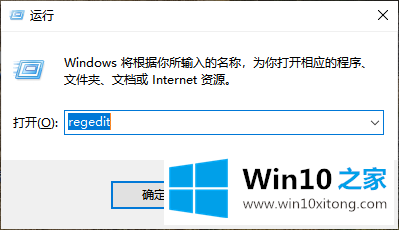
2、进入后依次展开HKEY_LOCAL_MACHINE、SYSTEM、ControlSet001、Control、GraphicsDrivers和Configuration。
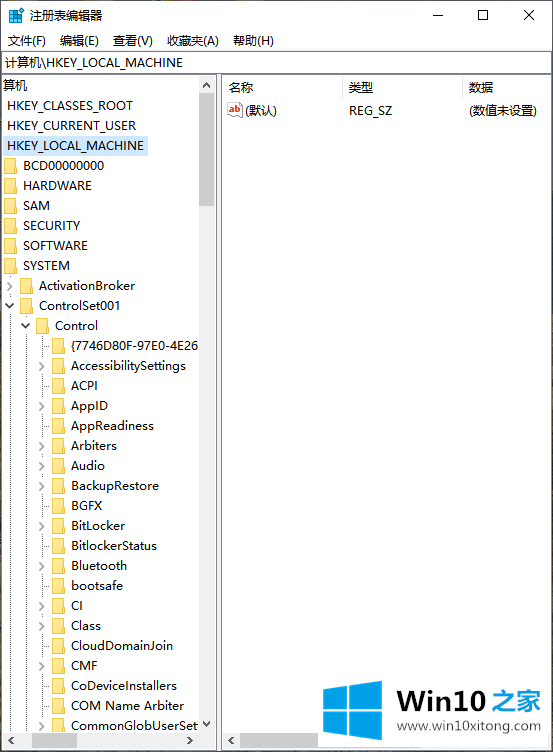
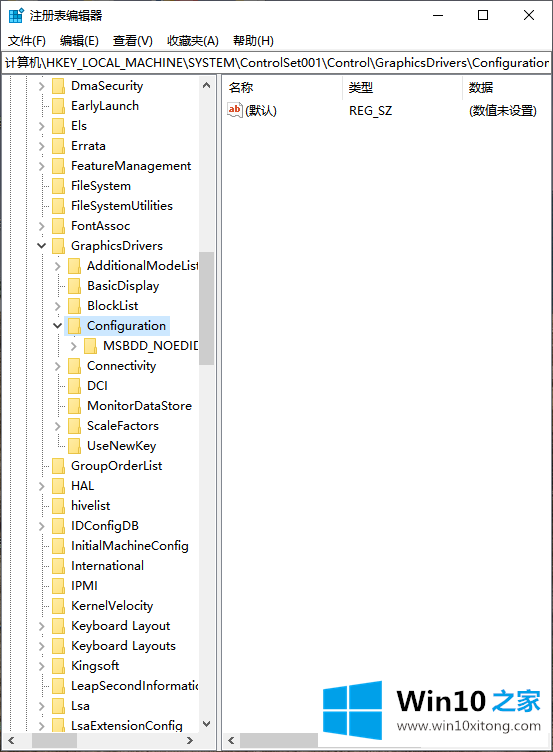
3、下面的00再打开00,之后在右侧找到Scaling。
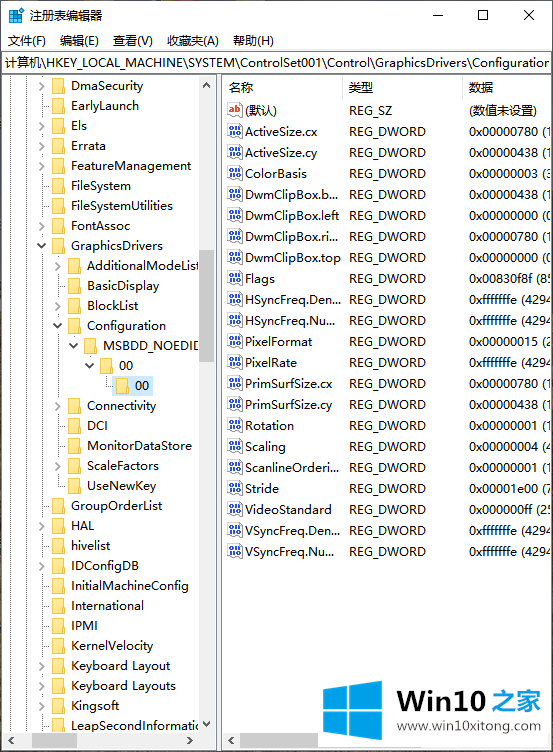
4、双击打开在数值数据填写3,点击确定。
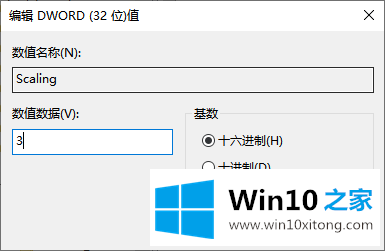
5、双击打开控制面板,点击"程序和功能"。
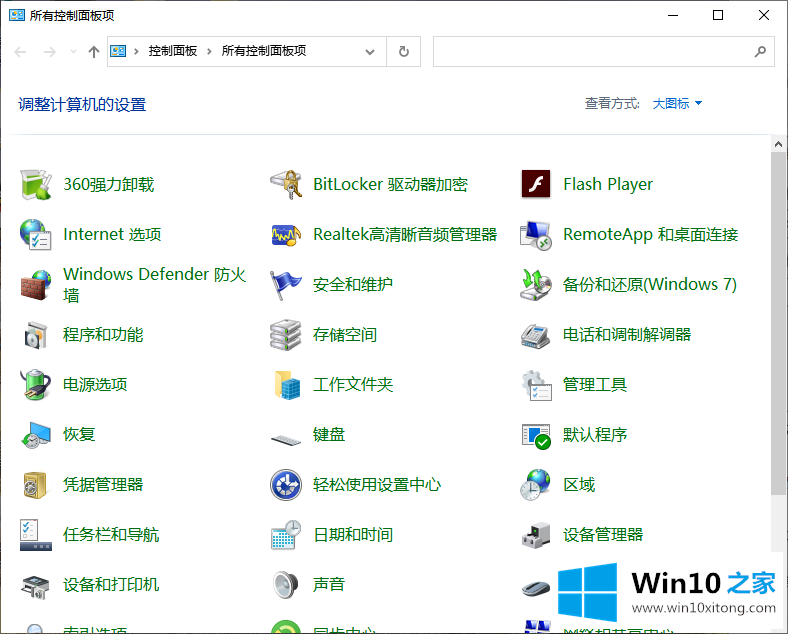
6、在启动或关闭Windows功能,展开旧版组件,勾选DirectPlay确定就可以了。
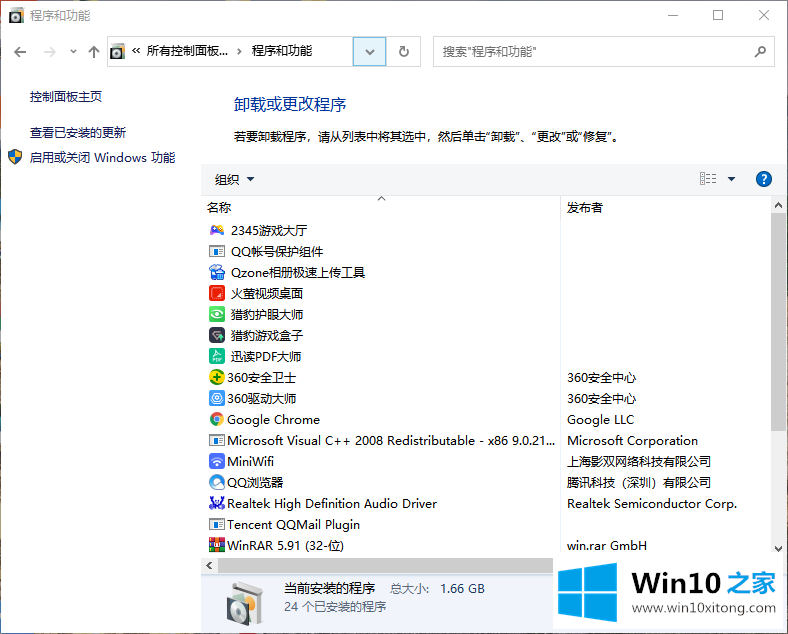
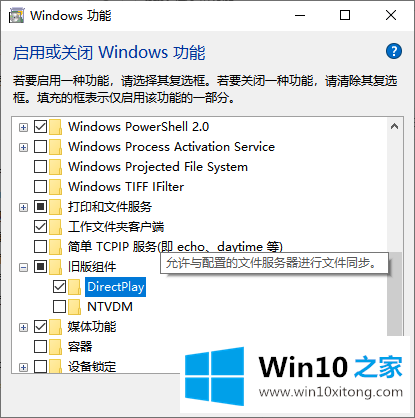
综上所述,以上内容就是win10桌面不全屏有黑边怎么解决的详细图文了,虽然步骤多,操作起来挺简单的。不妨试试吧~
有关win10桌面不全屏有黑边的具体操作对策的内容在以上文章中就非常清楚的讲解了,小编很高兴能在这里把系统相关知识给大家分享。